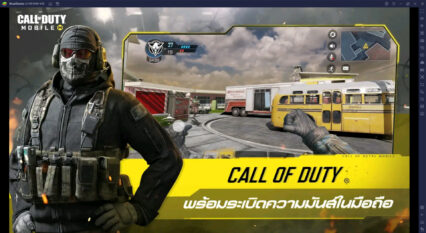ยกระดับการเล่นเกม Survival Rush: Zombie Outbreak ด้วยเครื่องมือและฟีเจอร์ BlueStacks ของเรา

Survival Rush: Zombie Outbreak นำเสนอความตื่นเต้นของการผจญภัยที่ใช้ปาร์กูร์และการเอาชีวิตรอดตาม strategy มาสู่โลกที่เต็มไปด้วยซอมบี้ เมื่อคุณเล่นบนพีซีด้วย BlueStacks คุณจะสามารถเข้าถึงชุดเครื่องมือและคุณสมบัติอันทรงพลังที่จะยกระดับประสบการณ์การเล่นเกมของคุณ การปรับปรุงเหล่านี้มีตั้งแต่การตั้งค่าการควบคุมขั้นสูงไปจนถึงการตั้งค่าประสิทธิภาพที่ปรับให้เหมาะสม มอบทุกสิ่งที่คุณต้องการในการจัดการฐานที่มั่นของคุณ ไล่ล่าทรัพยากร และนำทีมผู้รอดชีวิตของคุณอย่างมีประสิทธิภาพ
คู่มือนี้จะเน้นไปที่ฟีเจอร์หลักของ BlueStacks ที่สามารถยกระดับการเล่นเกมของคุณใน Survival Rush: Zombie Outbreak คุณจะได้เรียนรู้วิธีใช้การควบคุมที่ปรับแต่งได้ การปรับประสิทธิภาพ และฟังก์ชันอื่นๆ เพื่อความได้เปรียบในการแข่งขันทั้งในด้านการจัดการทรัพยากรและสถานการณ์การต่อสู้ เรามาสำรวจวิธีเพิ่มประสิทธิภาพเครื่องมือเหล่านี้เพื่อเพิ่มโอกาสในการเอาชีวิตรอดในเกมกันดีกว่า
ครอง Rush Stages ด้วยการรองรับ Native Gamepad
Survival Rush: Zombie Outbreak นำเสนอด่านเร่งด่วนอันน่าตื่นเต้นที่เล่นได้คล้ายกับเกมยิงแนวดิ่ง ซึ่งต้องการการเคลื่อนไหวที่แม่นยำและการจัดแนวเพื่อกำหนดเป้าหมายศัตรูอย่างมีประสิทธิภาพ แม้ว่าการควบคุมด้วยแป้นพิมพ์และเมาส์ผ่านเครื่องมือการทำแผนที่ปุ่มจะนำเสนอการอัพเกรดที่สำคัญจากอินพุตหน้าจอสัมผัสบนมือถือ แต่การใช้เกมแพดจะช่วยเพิ่มการควบคุมและความเพลิดเพลินของคุณในส่วนที่ดำเนินไปอย่างรวดเร็วเหล่านี้ โชคดีที่ BlueStacks รองรับ รองรับเกมแพดแบบ native พร้อมด้วยสิทธิพิเศษและเครื่องมือมากมาย
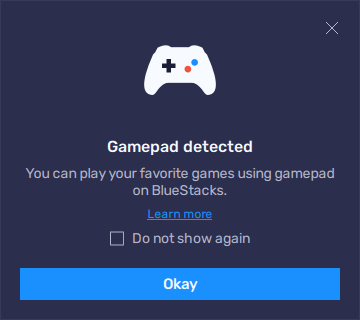
หากต้องการกำหนดค่าเกมแพดของคุณสำหรับ Survival Rush: Zombie Outbreak โดยใช้ BlueStacks ให้ทำตามขั้นตอนเหล่านี้:
- เชื่อมต่อเกมแพดของคุณกับพีซีโดยใช้สาย USB หรือบลูทูธ BlueStacks จะตรวจจับคอนโทรลเลอร์โดยอัตโนมัติและแสดงการแจ้งเตือนยืนยันการเชื่อมต่อ
- เปิดเครื่องมือการทำแผนที่คีย์โดยกด Ctrl + Shift + A บนแป้นพิมพ์
- คลิกที่ปุ่ม “Gamepad” ที่อยู่ด้านบนของหน้าต่าง BlueStacks เพื่อสลับไปใช้การกำหนดค่า gamepad
- หากต้องการกำหนดฟังก์ชันให้กับปุ่มบนเกมแพดของคุณ ให้คลิกทางลัดในตัวแก้ไขขั้นสูงที่คุณต้องการกำหนดค่า จากนั้นกดปุ่มที่เกี่ยวข้องบนเกมแพดของคุณเพื่อเชื่อมโยงไปยังทางลัดนั้น
- สำหรับการควบคุมทิศทาง ให้วางเมาส์เหนือฟังก์ชัน d-pad แล้วคลิกไอคอนรูปเฟืองที่ปรากฏขึ้น นี่จะเป็นการเปิดเมนูที่คุณสามารถเลือกผูกส่วนควบคุมการเคลื่อนไหวไว้ที่ธัมบ์สติ๊กขวาหรือซ้าย หรือกับ d-pad
- เมื่อการกำหนดค่าทั้งหมดเสร็จสิ้น คลิก “บันทึก” ที่มุมขวาล่างของหน้าจอเพื่อใช้การเปลี่ยนแปลง
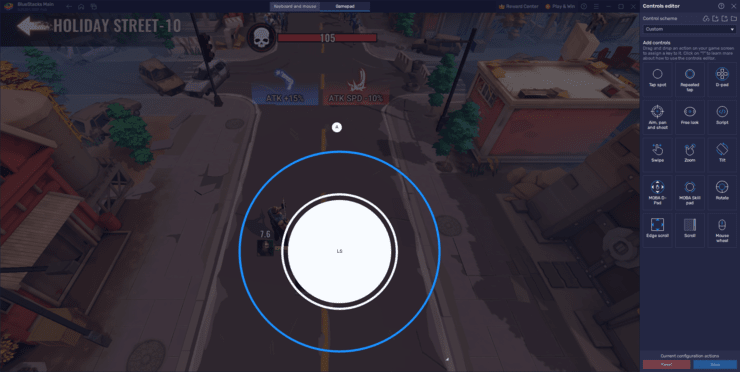
ขั้นตอนเหล่านี้ช่วยให้แน่ใจว่าเกมแพดของคุณได้รับการตั้งค่าเพื่อปรับปรุงการควบคุมและความเพลิดเพลินของคุณในระหว่างช่วงเร่งรีบอันเข้มข้นของ Survival Rush: Zombie Outbreak ทำให้ประสบการณ์การเล่นเกมของคุณแม่นยำและสนุกสนานยิ่งขึ้น
เพิ่มกราฟิกและประสิทธิภาพของคุณให้สูงสุด
การเล่นเกมที่เข้มข้นเช่น Survival Rush: Zombie Outbreak บนอุปกรณ์มือถือเป็นสิ่งที่ต้องการ การเล่นเกมบ่อยครั้งสามารถเร่งการสึกหรอได้ และเพื่อป้องกันไม่ให้แบตเตอรี่หมดและร้อนเกินไป คุณอาจพบว่าตัวเองจำกัดอัตราเฟรมและการตั้งค่ากราฟิก แม้แต่บนอุปกรณ์ระดับไฮเอนด์ก็ตาม อย่างไรก็ตาม ข้อจำกัดเหล่านี้ไม่ใช่ปัญหาเมื่อคุณเล่นบน BlueStacks โปรแกรมเล่นแอพ Android ของเราใช้ประโยชน์จากฮาร์ดแวร์ที่เหนือกว่าของพีซีและการเพิ่มประสิทธิภาพเพื่อมอบประสบการณ์การเล่นเกมที่ดีที่สุด คาดหวังประสิทธิภาพที่ราบรื่นและกราฟิกที่น่าทึ่งโดยไม่ล่าช้าหรือช้าลง
เพื่อเพิ่มประสิทธิภาพประสบการณ์ของคุณกับ Survival Rush: Zombie Outbreak บน BlueStacks เพียงทำตามขั้นตอนง่ายๆ เหล่านี้:
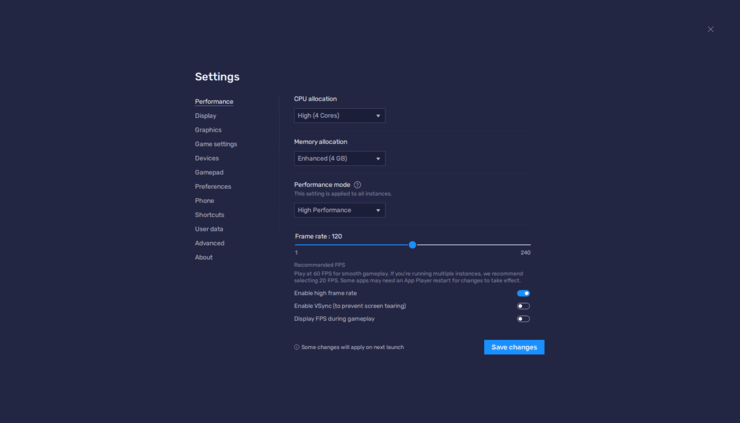
- เปิด BlueStacks และไปที่แท็บ “ประสิทธิภาพ” ในเมนูการตั้งค่า
- ตรวจสอบให้แน่ใจว่าโปรแกรมจำลองได้รับการตั้งค่าให้ใช้ RAM อย่างน้อย 4 GB และคอร์ CPU 4 คอร์ และปรับโหมดประสิทธิภาพเป็น “ประสิทธิภาพสูง”
- ปรับแถบเลื่อน FPS เป็นอย่างน้อย 60 FPS แล้วคลิก “บันทึกการเปลี่ยนแปลง” ที่ด้านล่างขวาเพื่อใช้การตั้งค่าเหล่านี้
- เปิดตัว Survival Rush: Zombie Outbreak และเข้าสู่เมนูการตั้งค่าในเกม
- ตั้งค่าตัวเลือกกราฟิกของคุณเป็นการตั้งค่าสูงสุดที่มีอยู่
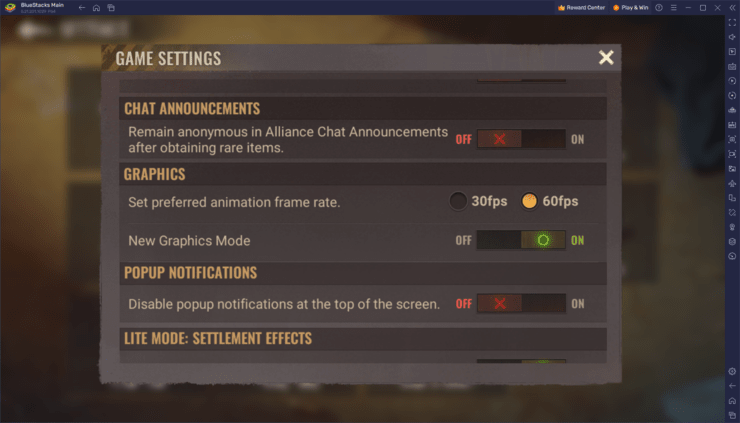
ด้วยการปรับทั้งโปรแกรมจำลองและการตั้งค่าในเกมตามที่ระบุไว้ คุณจะเพิ่มคุณภาพกราฟิกและประสิทธิภาพสูงสุด รับประกันประสบการณ์การเล่นเกมระดับสูงสุด เพื่อให้คุณสามารถมุ่งเน้นไปที่การครองโลกหลังหายนะของ Survival Rush: Zombie Outbreak
พัฒนาหลายบัญชีพร้อมกัน
Survival Rush: Zombie Outbreak ผสมผสานขั้นตอนการเร่งรีบอันน่าตื่นเต้นเข้ากับกลยุทธ์การสร้างเมืองที่ผู้เล่นสามารถสร้างและปรับปรุงฐานที่มั่นของตนเองได้ การจัดการหลายบัญชีในเกมสามารถปรับปรุงตัวเลือกเชิงกลยุทธ์ของคุณได้อย่างมาก ทำให้คุณสามารถทำงานร่วมกันระหว่างบัญชีของคุณทั้งการโจมตีและการป้องกัน และสร้างกองทัพแบบคนเดียวได้อย่างมีประสิทธิภาพ BlueStacks ทำให้กลยุทธ์นี้ราบรื่นด้วย Instance Manager ช่วยให้คุณสามารถจัดการและเล่นหลายบัญชีได้พร้อมกัน
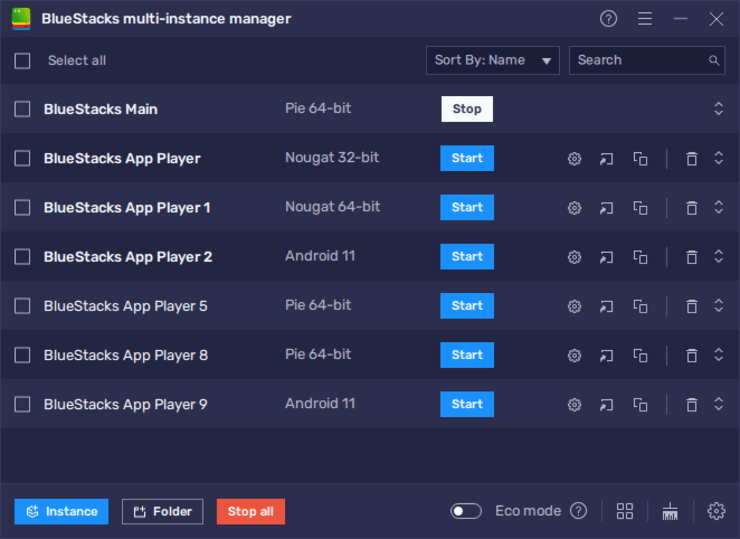
ต่อไปนี้คือวิธีใช้ Instance Manager ใน BlueStacks เพื่อจัดการหลายบัญชีเกม:
- กด Ctrl + Shift + 8 ขณะที่ใช้ BlueStacks เพื่อเปิดแผงอินสแตนซ์ ซึ่งคุณจะเห็นรายการอินสแตนซ์ปัจจุบันของคุณ
- ในแผงนี้ คุณสามารถเปิดหรือปิดอินสแตนซ์ ปรับการตั้งค่าโดยคลิกไอคอนรูปเฟืองข้างแต่ละอินสแตนซ์ หรือลบอินสแตนซ์ที่คุณไม่ต้องการอีกต่อไป
- หากต้องการเพิ่มอินสแตนซ์ ให้คลิกปุ่ม “+ อินสแตนซ์” ที่อยู่ด้านซ้ายล่างของแผง อย่าลืมพิจารณาความสามารถของ RAM และ CPU ของระบบของคุณเมื่อสร้างอินสแตนซ์เพิ่มเติมเพื่อให้มั่นใจถึงประสิทธิภาพที่ราบรื่น
- เมื่ออินสแตนซ์ของคุณเปิดใช้งานแล้ว ให้ติดตั้ง Survival Rush: Zombie Outbreak บนอินสแตนซ์แต่ละตัวโดยทำตามขั้นตอนการติดตั้งมาตรฐาน
ด้วยการตั้งค่าหลายบัญชีผ่าน BlueStacks Instance Manager คุณไม่เพียงแต่เพิ่มตัวเลือกการเล่นเกมของคุณ แต่ยังเพิ่มประสิทธิภาพสูงสุดทั้งในด้านการต่อสู้และการก่อสร้างของเกมอีกด้วย วิธีการนี้ให้ข้อได้เปรียบที่สำคัญแก่คุณในการขยายอาณาเขตและเสริมการป้องกันของคุณโดยไม่มีข้อจำกัดในการเล่นบัญชีเดียว